Ръководство за начинаещи за използване на Blender

Инструкции за използване на Blender за начинаещи, лесни стъпки за работа с 3D софтуер, който предлага мощни инструменти за графичен дизайн.
Със Slido можете лесно да добавяте анкети и въпроси към слайдовете на PowerPoint . Ето как да използвате Slido за създаване на анкети и въпроси в PowerPoint .

Създаването на въпроси и отговори и гласуването в PowerPoint не е трудно
Какво е Slido?
Slido ви позволява да създавате анкети, въпроси и интерактивни елементи за вашите презентации. Всичко, което трябва да направите, е да отидете на Slido.com и да въведете кода по ваш избор.
Не е необходимо да инсталирате или изтегляте файлове. Участието в гласуването е толкова просто, колкото отваряне на уеб браузър на вашия телефон, таблет или друго устройство.
Можете да започнете презентацията си, като зададете на публиката въпрос с няколко отговора. Това ще привлече вниманието им, помагайки им да се съсредоточат върху презентацията от самото начало. За да използвате Slido за тази цел:
1. Отидете на Slido.com.
2. Създайте анкета или въпрос в Slido, като създадете ново събитие.
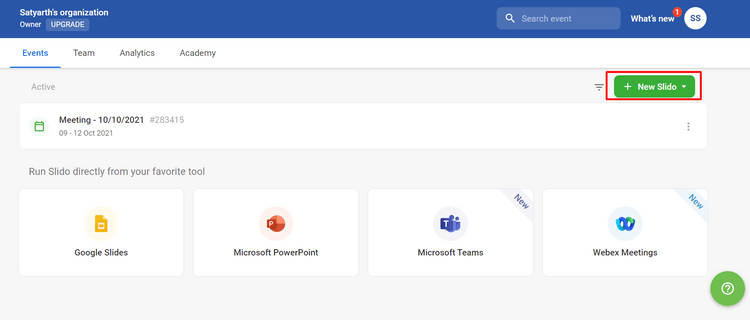
3. Добавете събитие, което също включва код, който можете да споделите с аудиторията си.
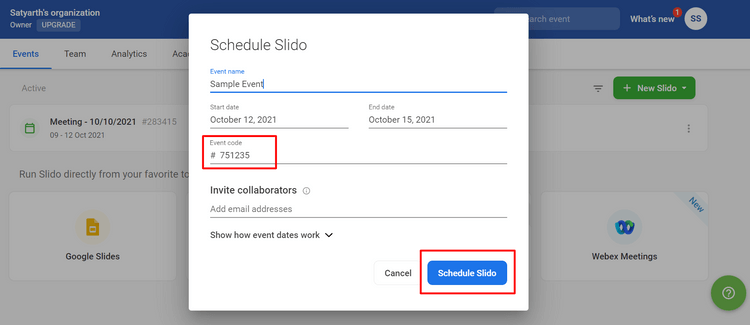
4. След като попълните подробностите, просто натиснете Schedule Slido . Ще бъдете насочени към следващите стъпки автоматично, след като създадете събитие.
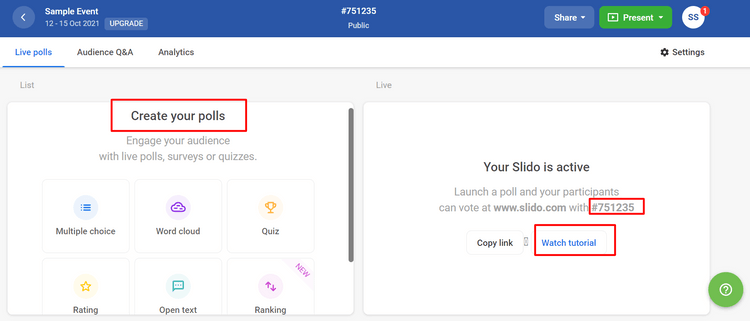
5. За да видите резултатите от гласуването, натиснете бутона Пусни .
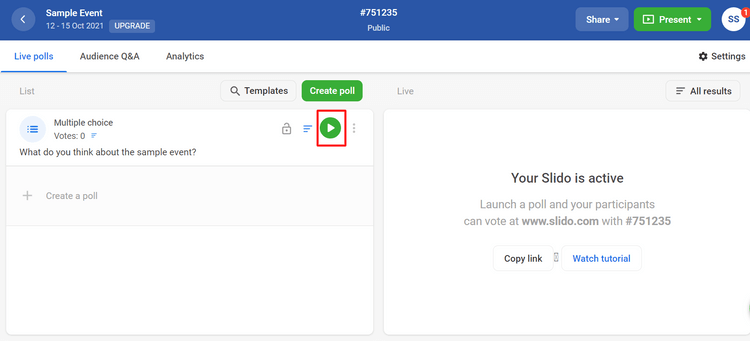
6. Докато сте в режим на представяне , съдържанието, което споделяте с аудиторията си, ще бъде на син екран. Отляво можете да добавите персонално докосване. Текстът на страницата казва на хората как могат да участват в гласуването и дори има QR код, който хората могат да сканират направо на телефона си.
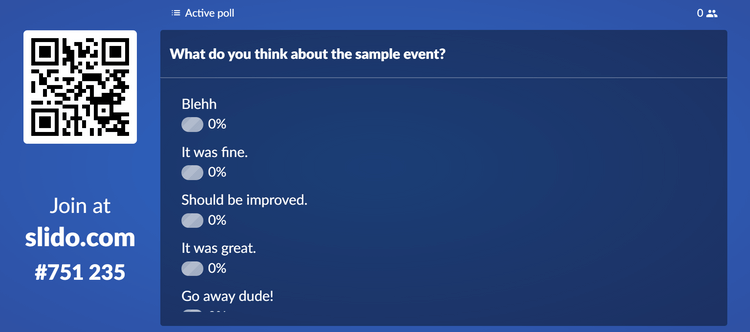
Slido също автоматично актуализира данните в реално време. Следователно ще видите как гласовете се променят с времето чрез процентните ленти.
Как да интегрирате Slido в PowerPoint
От презентацията можете да получите достъп до всички инструменти и функции на Slido, като използвате неговото разширение PowerPoint.
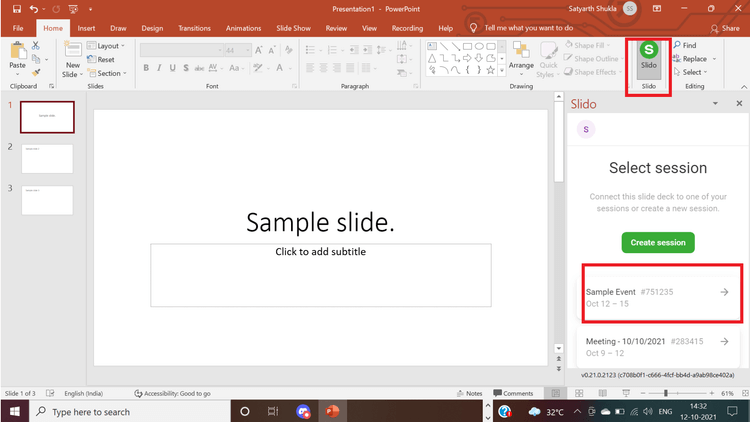
Можете да изтеглите вашата подготвена презентация и да добавите анкети, въпроси и дори въпроси и отговори в Slido и PowerPoint. Това означава, че не е необходимо да превключвате между презентацията и раздела на браузъра. За да интегрирате Slido в PowerPoint:
1. Изтеглете разширението Slido PowerPoint на: https://www.sli.do/powerpoint-polling.
2. След като инсталирате разширението, щракнете върху бутона Slide в PowerPoint.
3. Влезте във вашия Slido акаунт.
4. Всички събития ще се появят в страничната лента. Можете също така да създавате нови.
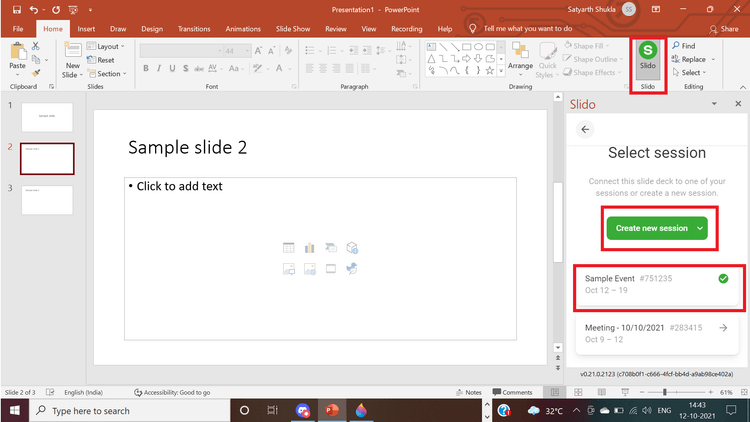
5. Изберете съществуваща анкета или създайте нова.
6. Кликнете върху анкетата, за да я добавите.
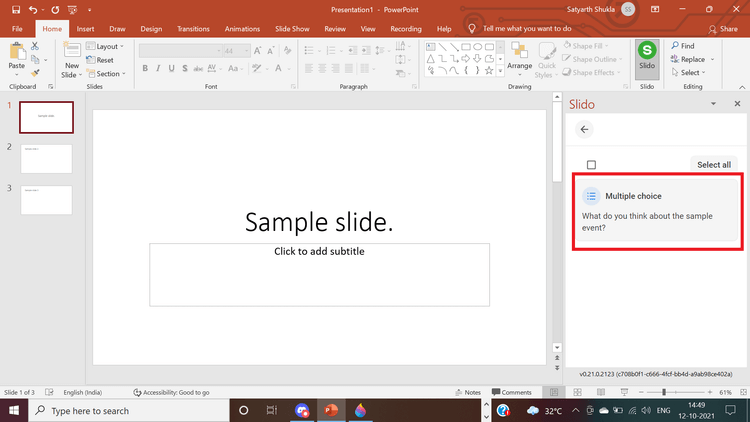
7. Гласуването се добавя веднага след избрания слайд.
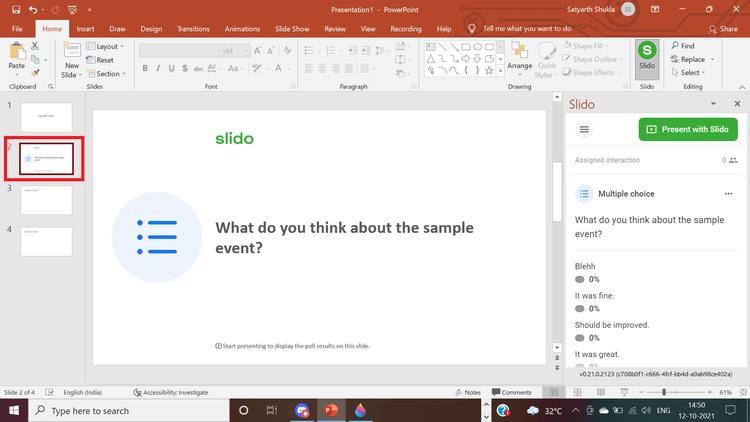
Веднага щом премине към следващия слайд, ще отвори гласуване за всички. Не е необходимо да настройвате друг екран, ако правите презентация чрез уебинар. Не е необходимо да скривате други раздели или прозорци. Можете да зададете този въпрос директно. Всички ще участват и ще отговарят.
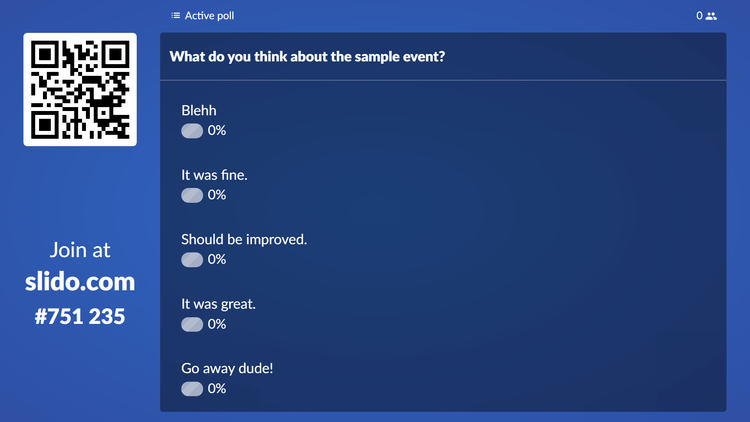
Можете да изберете кога и как да се показват резултатите. Например изберете незабавно показване на резултатите . Веднага след като щракнете върху Добавяне към презентация , ще видите въпрос отляво.
В прозореца на презентацията можете да преминете към този въпрос веднага след показване на избрания слайд. Слайдът се отваря автоматично, за да го види зрителят. Всеки участвал в анкетата може да даде отговор.
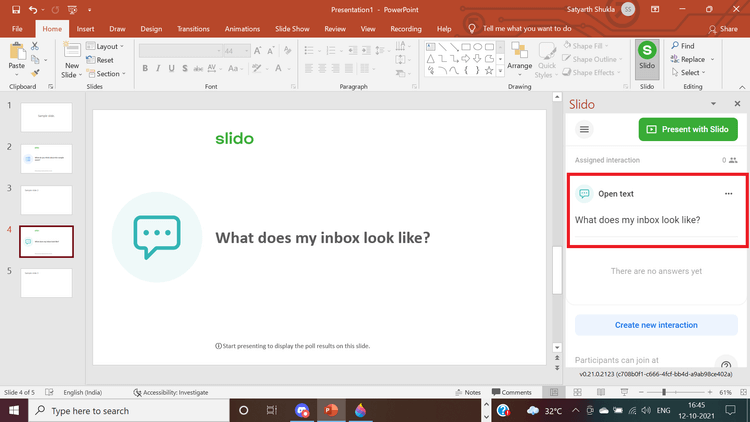
Добавете въпроси и отговори към слайдовете на PowerPoint с помощта на Slido
Можете да включите слайд с въпроси и отговори между слайдовете, за да можете да отговаряте на въпроси, преди да преминете към следващата тема. Просто изберете Въпроси и отговори на публиката от интерактивната странична лента.
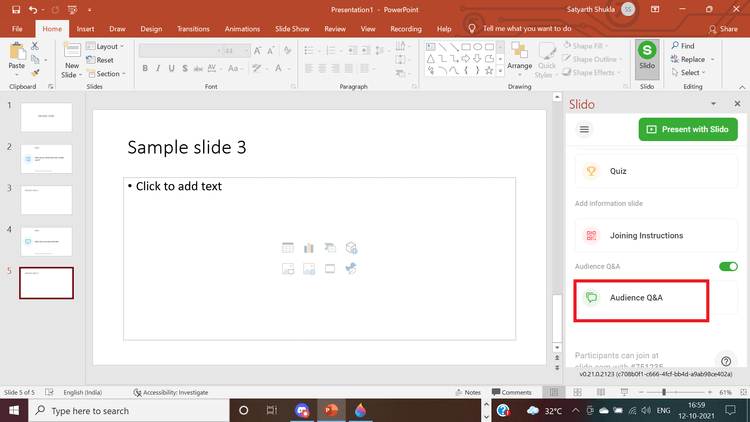
По-горе е как да добавяте гласове, въпроси и отговори към слайдове на PowerPoint с помощта на Slido . Надяваме се, че статията е полезна за вас.
Инструкции за използване на Blender за начинаещи, лесни стъпки за работа с 3D софтуер, който предлага мощни инструменти за графичен дизайн.
Научете как да напишете прост VBA макрос за вмъкване на слайдове и създаване на нова презентация
Инструкции за включване и изключване на балончетата за чат във Facebook Messenger на Android. Балончетата за чат са полезна функция за лесна комуникация.
Инструкции за слушане на музика в Google Maps В момента потребителите могат да пътуват и да слушат музика с помощта на приложението Google Map на iPhone. Днес WebTech360 ви кани
Инструкции за използване на LifeBOX - онлайн услугата за съхранение на Viettel, LifeBOX е наскоро пусната онлайн услуга за съхранение на Viettel с много превъзходни функции
Как да актуализирате статуса във Facebook Messenger, Facebook Messenger в най-новата версия предостави на потребителите изключително полезна функция: промяна
Инструкции за играта на карти Werewolf Online на компютъра, Инструкции за изтегляне, инсталиране и игра на Werewolf Online на компютъра чрез изключително простия емулатор LDPlayer.
Инструкции за изтриване на истории, публикувани в Instagram Ако искате да изтриете история в Instagram, но не знаете как? Днес WebTech360
Инструкции за добавяне на представени изображения във Facebook В момента Facebook ни позволява да задаваме представени изображения на нашите лични страници. Тук ви каним
Как да коригирате грешката Windows Quick Assist не работи, Windows Quick Assist ви помага лесно да се свържете с отдалечен компютър. Понякога обаче генерира и грешки. Но,







